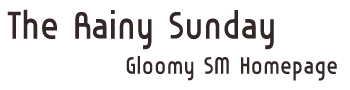저번글에서 게시판 모듈과 게시판모듈 스킨 그리고 다이나믹 레이아웃 설치를 쉬운 설치를 통해서 했었다.
솔직히 말하면 전에 올린 xe 설치 후반부 내용을 인용했다.
그래서 그냥 넘어갈까 했는데 다시한번 설명하고 넘어갈까한다.
우선 쉬운설치를 하기 위해서는 관리자 페이지 설정 - ftp설정 에서 자신의 호스팅 정보를 입력해줘야만 한다.
ftp 설정을 하는 방법은
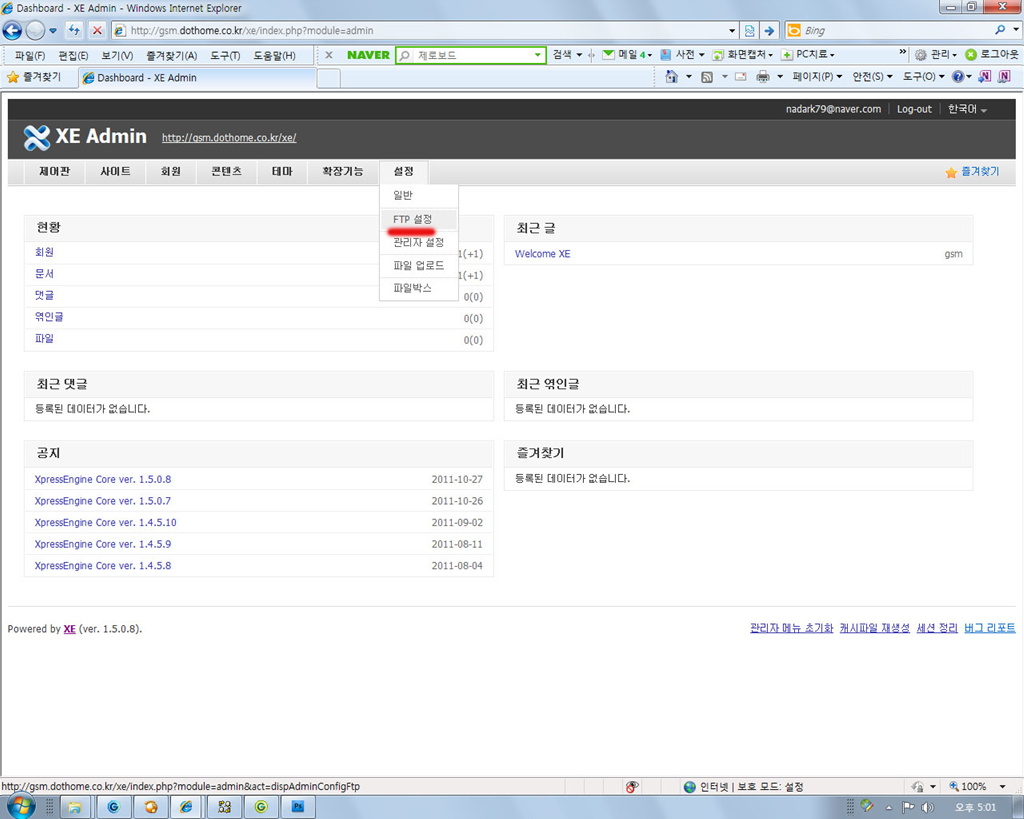
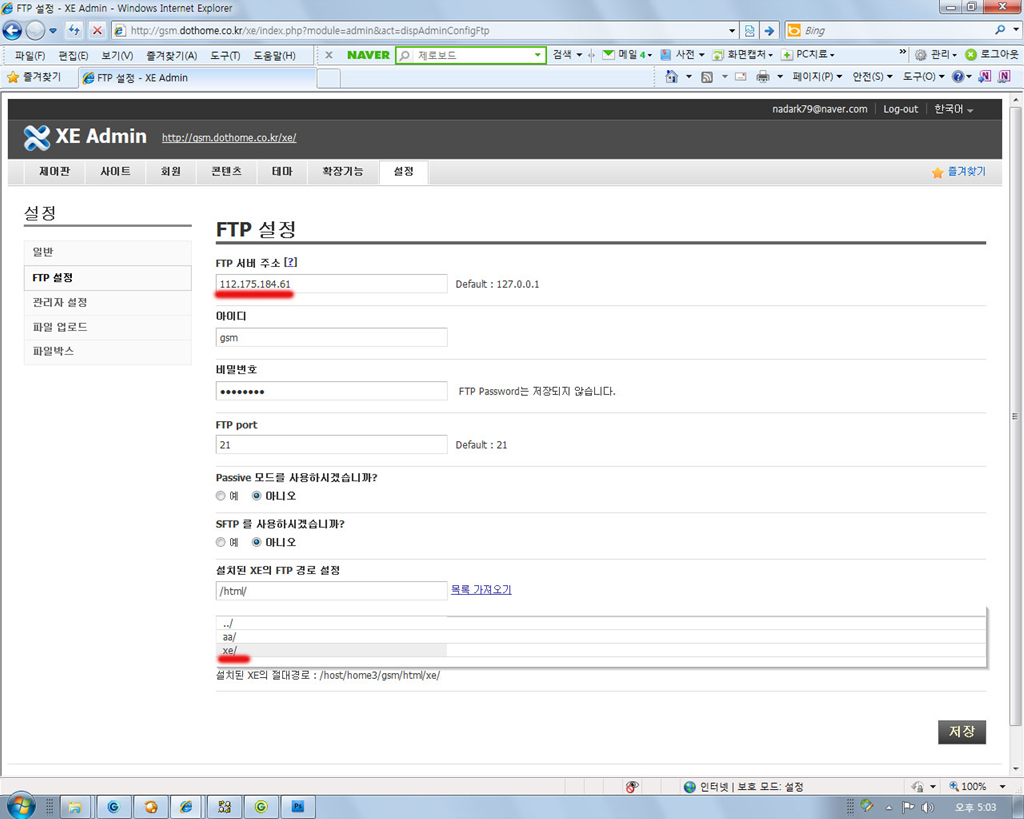
그렇게 넣고 아래에서 설치된 xe의 ftp 결로 설정에서 목록 가져오기를 클릭했을때 설치된 경로가 보이면 상관없을 것이다.
이렇게 하고 쉬운설치가 안된다면 자신이 사용하는 호스팅사이트에 가서 서버주소를 확인해서 입력해보길...
자 다음은 쉬운 설치다.
지금 사용하기로 한 다이나믹 레이아웃을 설치해보기로 하자
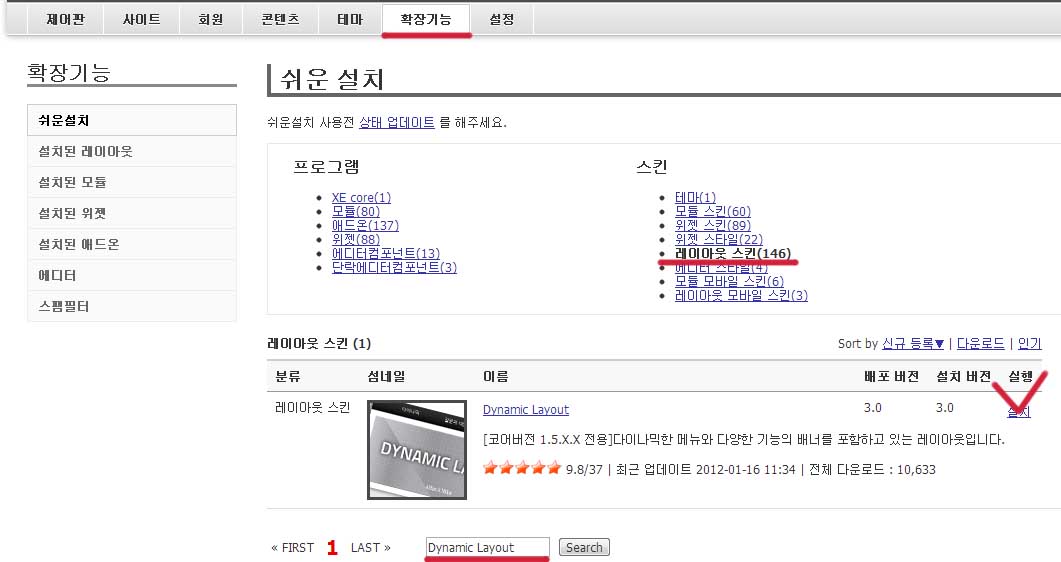
확장기능에 쉬운설치를 클릭하고 레이아웃스킨을 선택해서 쭉 신규등록순으로 찾아보면 2페이지인가 3페이지에 있을거다.
검색해도 무방하지만 어떤 것들이 있나 보는 의미로 한번 쭉 보는 것도 나쁘지 않을듯
그리고 같은 방법으로 모듈스킨에 스케치북 게시판 모듈스킨도 설치한다.
다음으로 확장기능 - 설치된 모듈에서 게시판 모듈이 있는지 확인한다.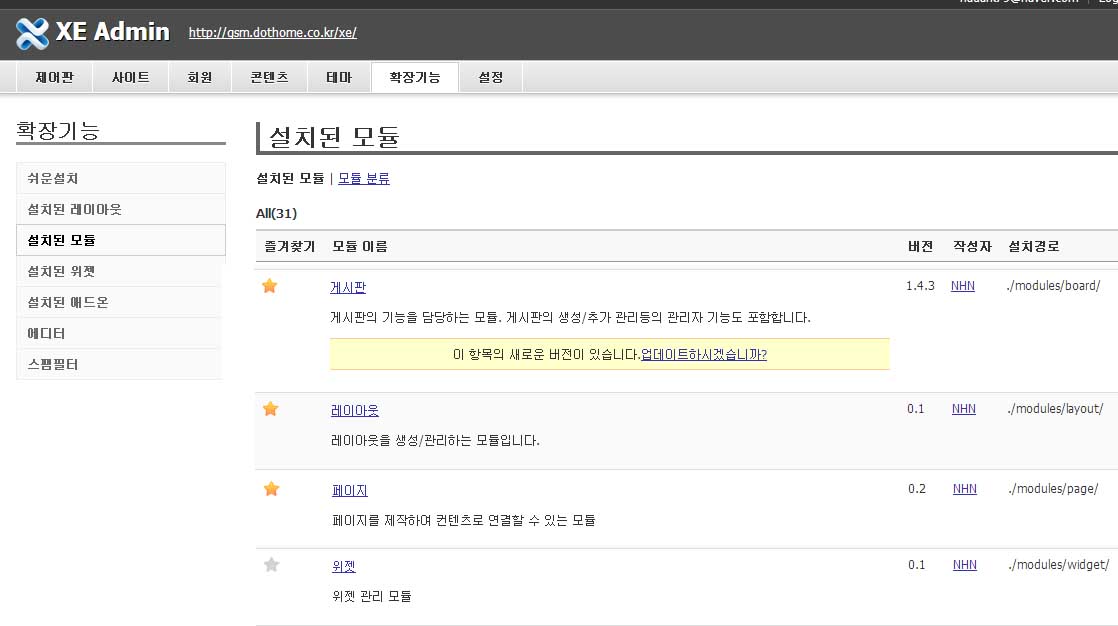
위처럼 게시판 모듈이 있다면 상관없지만 없다면 쉬운설치에서 모듈에 있는 게시판모듈을 설치해야한다.
참고로 각 모듈이름 앞에 별표를 선택해주면 관리자페이지 화면 우측에 즐겨찾기가 생겨서
지금처럼 설치된 모듈로 들어오지 않고 바로 원하는 모듈로 갈수 있다.

위처럼 두번째로 보이는 게시판이란 모듈을 설치한다.(위에 설치된 모듈에 게시판이없을경우)
그런다음 설치된 모듈 - 게시판(혹은 즐겨찾기에 게시판) 을 선택해서 게시판을 생성한다.

붉게 밑줄의 게시판 등록을 클릭해도 되고 하단에 있는 생성을 클릭해도 된다.
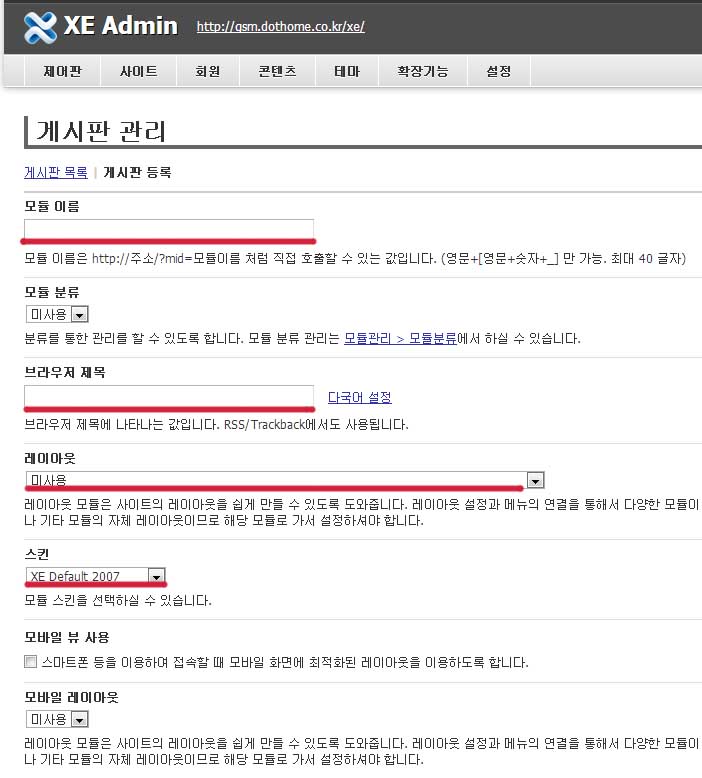
이런 화면이 나오는데
모듈이름은 게시판의 주소가 된다.
예를 들어 모듈의 이름을 aaa라고 한고
내 홈피에 xe가 설치된 주소가
http://내홈피.co.kr/xe/ 라고 한다면
게시판의 주소가 http://내홈피.co.kr/xe/aaa/ 가 되는 것이다
레이아웃은 아까 우리가 설치한 다이나믹 레이아웃을 지정해줘야 겠지만
아직 레이아웃을 다운만 받고 설정을 해주지 않아서 사용이 안된다.
스킨은 스케치북5(영문으로)이 있을거다. 그걸 선택해주고
브라우져 제목은 인터넷창상단에 표시되는 이름으로 지금 보는 페이지에 상단탭에 T.I.P라고 검으스름한 네모아이콘(파비콘) 옆에 나타나는 내용이 된다.
우선은 스킨과 브라우져 이름 모듈이름만 입력하고 저장하자.(모두 후에 수정가능함)
게시판을 이런 방법으로 한 3,4개 정도 만들고
게시판 두개 정도에는 게시물을 몇개 작성하자 그림을 첨부해서 본문에 출력한 상태로 (최근글들에 예제로 사용할것임)
다음은 관리자페이지 사이트 - 사이트맵 에서 홈피에 메뉴를 만들어 보자
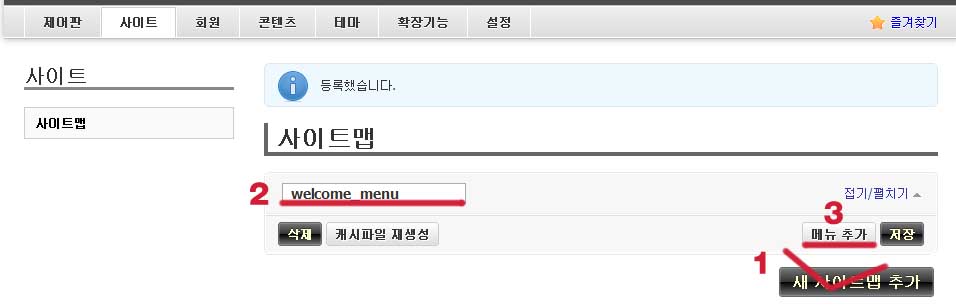
아마 이와 비슷한 모양이 나올거다 이미 사이트 맵 하나가 생성되어 있을수도 있고
우리는 그거 신경 안쓰고 아래 1번 사이트맵 추가를 누른뒤
2번에 적당한 이름을 넣고 3번 메뉴추가를 클릭한다.
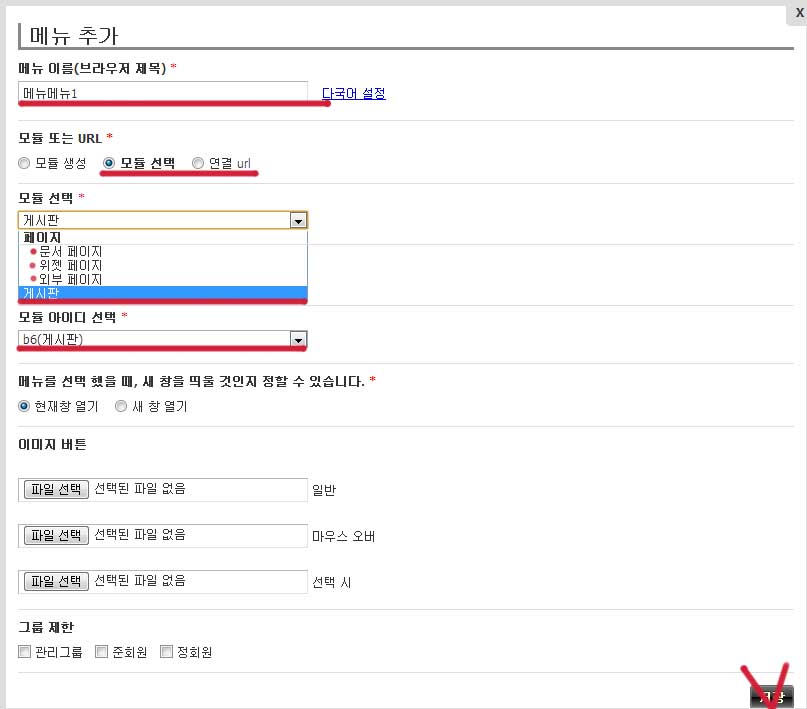
그럼 이런 창이 뜬다. 첫번째는 당연히 해당 메뉴에 이름이다.
두번재는 모듈을 선택할수도 있고 어떤 홈피의 조소를 url로 넣을수 있다.
만약 네홈피에 네이버 가기란 메뉴를 만들고 싶다면 여기선 연결url을 선택하면 되겠지만
우리는 미리 만들어둔 게시판을 메뉴와 연결할것이기 대문에 모듈선택을 지정하고
모듈선택에선 게시판을 선택한다
그럼 모듈 아이디에 자신이 만들어 놓은 게시판에 목록이 뜨게 된다.
모듈중에는 게시판에 글쓰듯 만드는 문서 페이지와 앞으로 우리가 할예정인 최근 게시물 최근 갤러리나 공지등에 위젯페이지와
자신이 직접 나모나 드림위버등으로 만들어 업로드한 문서를 외부페이지로 등록한 외부 페이지가 있다.
다른 것은 당장 중요치 않으니 패스
이런 식으로 메뉴를 만들면
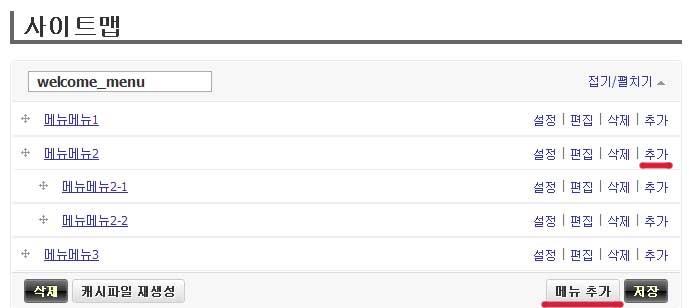
이렇게 나온다.
여기서 메뉴추가를 누름 메뉴메뉴1, 메뉴메뉴2, 메뉴메뉴3 과 같은 메인메뉴가 되고 각 메뉴옆에 있는 추가를 누름 2-1, 2-2처럼 서브메뉴가 된다.
각 메뉴 젤 온쪽에 십자가를 클릭하고 움직이면 메뉴간 이동도 된다.
이렇게 하고 저장.
좀 길어진거 같은데 앞으로 남은 두가지가 더 긴 내용이 될거 같기에 그만 스톱.ㅠ.ㅠ